Excelはデータの整理や分析するための強力なツールですが、複雑な情報をわかりやすく伝えるために注釈を活用することが重要です。注釈を追加することで、グラフや表の補足情報を効果的に表示し、データの理解を助けることができます。この記事では、Excelで注釈を追加する方法と、注釈を上手に使って情報を伝えるコツを紹介します。Excelを使いこなすことで、ビジネスや研究、日々の作業の効率化が期待できます。
Excelで注釈を効果的に使う方法
Excelで注釈を追加することで、データの補足情報をわかりやすく表示することができます。注釈を使いこなすことで、データの理解を深め、伝達力を向上させることが可能です。
注釈の追加方法
Excelで注釈を追加するには、まず注釈を付けるセルを選択します。その後、「レビュー」タブにある「新しい注釈」ボタンをクリックするだけです。注釈を追加することで、そのセルに関連する補足情報を記録することができます。
注釈の編集と削除
既存の注釈を編集または削除する場合には、該当するセルを選択し、「レビュー」タブにある「注釈の編集」または「注釈の削除」ボタンを使用します。注釈は随時更新が可能で、必要に応じて変更や削除を行うことができます。
注釈の表示設定
注釈の表示設定を変更することで、注釈の可視性を調整することができます。「Excelオプション」の「詳細設定」から、注釈の表示方法を選択できます。例えば、 siempre 「注釈を表示」に設定すると、マウスオーバー時に注釈が自動的に表示されるようになります。
注釈の活用事例
注釈は様々なシーンで活用できます。例えば、数値の根拠や計算方法を説明するために注釈を使ったり、項目名の意味を補足情報として記録したりすることができます。また、他者と共有する際には、注釈を用いて伝達したい情報を明確に伝えることができます。
注釈の注意点
注釈を使用する際には、いくつかの注意点があります。まず、注釈はデータの一部ではなく、補足情報です。重要な情報はセルに入力し、注釈は参考情報として使用することが望ましいです。また、過剰な注釈は見やすさを損ねるため、適切な数と内容に留めることが重要です。
| 注釈の利点 | 注釈の注意点 |
|---|---|
| データの理解を深める | 重要な情報はセルに直接入力 |
| 伝達力を向上させる | 過剰な注釈は見やすさを損ねる |
| 補足情報をわかりやすく表示 | 適切な数と内容に留める |
エクセルで注釈を追加するにはどうすればいいですか?
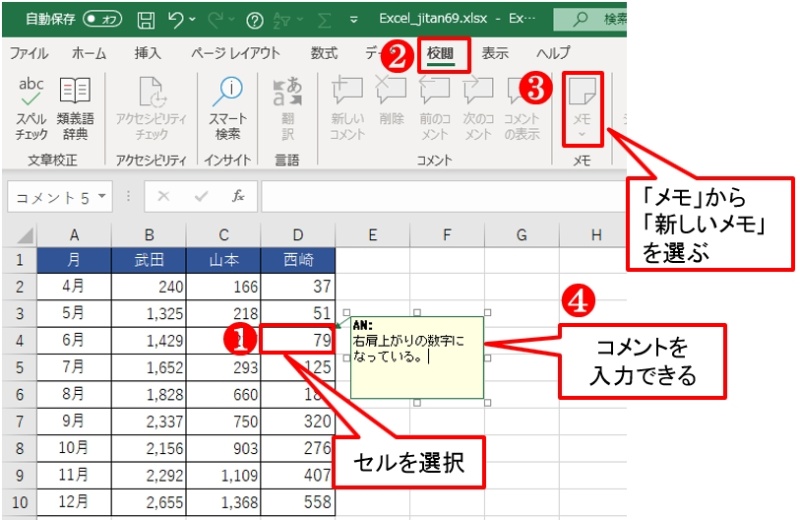
エクセルで注釈を追加するには、以下の手順に従ってください。
セルに注釈を追加する方法
セルに注釈を追加するには、まず注釈を追加したいセルを選択します。その後、「レビュー」タブにある「注釈」ボタンをクリックします。すると、セルに注釈が追加され、注釈を入力できるようになります。
- 注釈を追加したいセルを選択する。
- 「レビュー」タブにある「注釈」ボタンをクリックする。
- 表示された注釈ボックスにテキストを入力する。
注釈を編集する方法
既存の注釈を編集するには、注釈が付きせんされているセルを選択し、再度「レビュー」タブにある「注釈」ボタンをクリックします。注釈が開かれるので、必要な変更を行ってください。
- 編集したい注釈が付いているセルを選択する。
- 「レビュー」タブにある「注釈」ボタンをクリックする。
- 注釈内のテキストを編集する。
注釈を削除する方法
注釈を削除するには、該当するセルを選択し、「レビュー」タブにある「注釈の削除」ボタンをクリックします。確認ダイアログが表示されますので、「はい」を選択して削除を完了してください。
- 削除したい注釈が付いているセルを選択する。
- 「レビュー」タブにある「注釈の削除」ボタンをクリックする。
- 確認ダイアログで「はい」を選択して削除を確定する。
エクセルの注釈を常に表示するには?
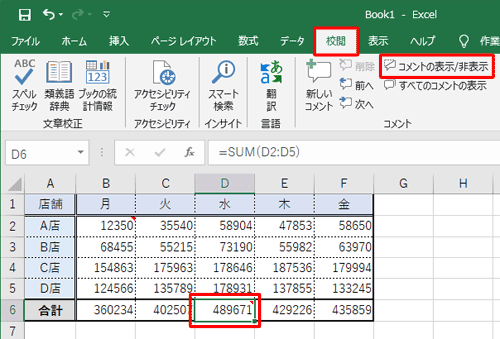
エクセルの注釈を常に表示する方法は以下の通りです。
注釈の表示設定変更
エクセルでは、注釈を常に表示する設定を変更することができます。これにより、セルにマウスオーバーした際に注釈が自動的に表示されるようになります。
- エクセルを開き、「ファイル」メニューから「オプション」を選択します。
- 「詳細設定」カテゴリーを選択します。
- 「表示」セクションまでスールし、「セルのコメントと注釈の表示」の設定を「注釈とコメントを常に表示」に変更します。
特定のセルの注釈を表示
特定のセルの注釈を表示したい場合は、以下の手順で行います。
- 注釈を表示したいセルを選択します。
- リボンメニューの「確認」タブをクリックします。
- 「コメント」をクリックすると、そのセルの注釈が表示されます。
すべてのセルの注釈を表示
ワークシート上のすべてのセルの注釈を一度に表示することも可能です。
- ワークシート内の任意の場所をクリックして選択します。
- キーボードの「Ctrl」キーを押しながら「F8」キーを押します。
- ワークシート上のすべてのセルが選択されます。
- リボンメニューの「確認」タブをクリックします。
- 「コメント」をクリックすると、すべてのセルの注釈が表示されます。
エクセルで条件付き表示をするには?
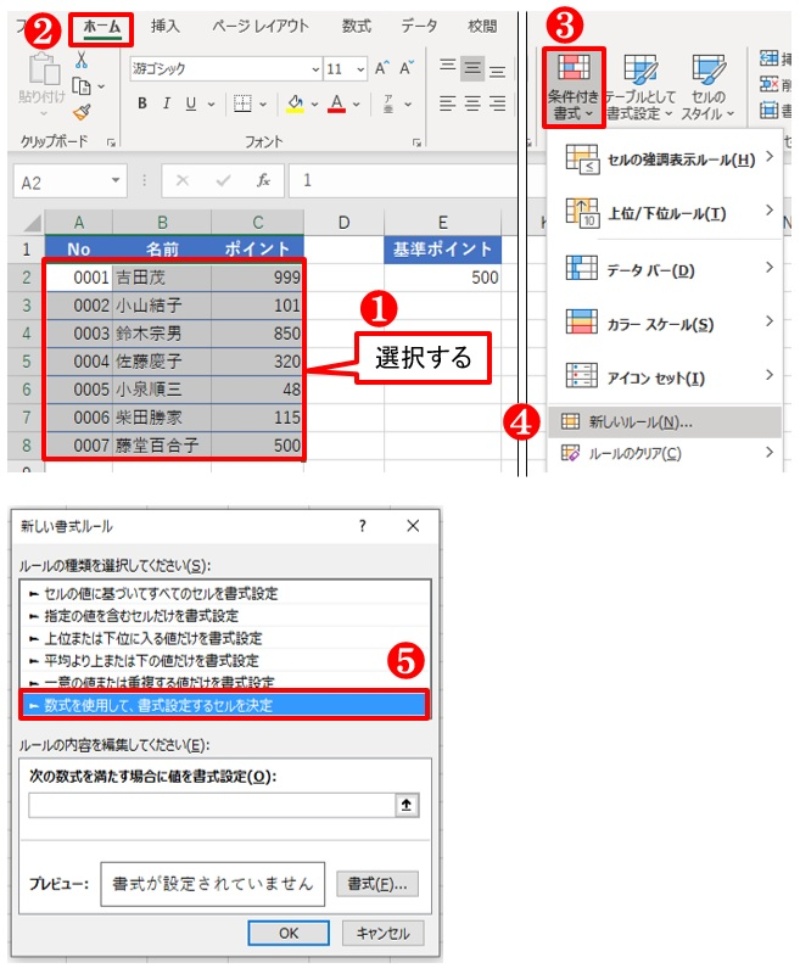
エクセルで条件付き表示をする方法は以下の通りです。
条件付き書式の設定
条件に一致するセルを特定のスタイルで表示するには、次の手順で条件付き書式を設定します。
- 条件を適用するセル範囲を選択します。
- ホームタブの「条件付き書式」>「新しいルール」をクリックします。
- ルールの種類を選択し、条件と書式を設定します。
表示する行や列のフィルタリング
特定の条件に一致する行や列だけを表示するには、次の手順でデータをフィルタリングします。
- データ範囲を選択し、データタブの「フィルター」をクリックします。
- フィルター列のドロップダウン矢印をクリックし、希望の条件を選択します。
- 条件に一致するデータだけが表示されます。
数式を使用した条件付き表示
式を指定して、より複雑な条件でセルを表示することができます。
- 条件を適用するセル範囲を選択します。
- ホームタブの「条件付き書式」>「新しいルール」をクリックします。
- 「数式を使用して、書式設定するセルを決定する」を選択し、式を入力します。
これらの方法を使い分けることで、エクセルで柔軟な条件付き表示が可能です。条件に応じてセルの色やフォントを変える条件付き書式、条件に合う行だけを表示するフィルタリング、数式を使った高度な条件設定などを活用しましょう。
エクセルのセルのコメントを表示するには?
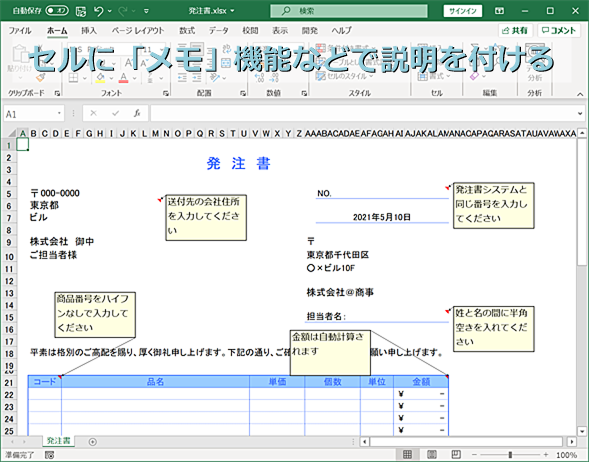
エクセルのセルのコメントを表示する方法は以下の通りです。
コメントを表示する方法
エクセルのセルにコメントが付与されている場合、セルにカーソルを合わせるとコメントが表示されます。しかし、コメントを常に表示させておきたい場合は、以下の手順を実行します。
- コメントを表示させたいセルを選択します。
- 「レビュー」タブをクリックします。
- 「コメントを表示」というボタンをクリックします。
この操作で、選択したセルのコメントが常に表示されるようになります。
コメントの編集方法
セルのコメントを編集するには、以下の手順を実行します。
- 編集したいコメントが付与されているセルを選択します。
- 「レビュー」タブをクリックします。
- 「コメントの編集」というボタンをクリックします。
この操作で、コメントの編集ができるようになります。コメントを編集し終えたら、「完了」をクリックして編集を終了します。
コメントの削除方法
セルのコメントを削除するには、以下の手順を実行します。
- コメントを削除したいセルを選択します。
- 「レビュー」タブをクリックします。
- 「コメントの削除」というボタンをクリックします。
この操作で、選択したセルのコメントが削除されます。
よくある質問
Excelで注釈を追加する方法は?
Excelで注釈を追加するには、まず注釈を付けたいセルを選択します。次に、ホームタブにある新しい注釈ボタンをクリックします。これにより、選択したセルに注釈が追加されます。注釈の中には、補足情報を入力することができます。
注釈の書式を変更する方法は?
注釈の書式を変更するには、注釉を選択して右クリックし、注釈の書式設定を選択します。これにより、書式ダイアログボックスが表示されます。このダイアログボックスで、フォントや色などの注釈の書式を変更することができます。
注釈を削除する方法は?
注釈を削除するには、削除したい注釈が付いているセルを選択し、ホームタブにある注釈の削除ボタンをクリックします。これにより、選択したセルから注釈が削除されます。
注釈を印刷する方法は?
注釈を印刷するには、まずファイルタブをクリックし、印刷を選択します。印刷画面で、ページ設定をクリックし、シートタブを選択します。印刷する項目セクションで、セルコメントをコメントとともに印刷またはコメントのみ印刷に変更します。これにより、印刷時に注釈が含まれるようになります。

私は、生産性向上に情熱を持つデータ分析とオフィスツール教育の専門家です。20年以上にわたり、データ分析者としてテクノロジー企業で働き、企業や個人向けのExcel講師としても活動してきました。
2024年、これまでの知識と経験を共有するために、日本語でExcelガイドを提供するウェブサイト**「dataka.one」**を立ち上げました。複雑な概念を分かりやすく解説し、プロフェッショナルや学生が効率的にExcelスキルを習得できるようサポートすることが私の使命です。

